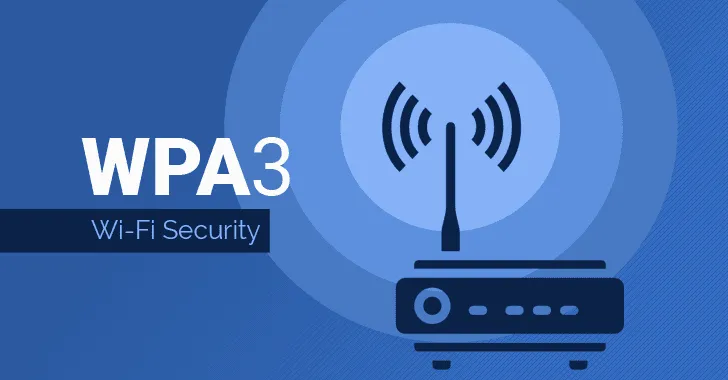Wi-Fi Direct
По аналогии использования схожа с Bluetooth, но имеет ряд преимуществ:
- значительная скорость соединения (250 Мбит⁄сек.);
- больший радиус действия (возможность подключения в местах с плохой связью);
- высокая степень защиты данных (WPA2);
- простота коннекта (без проводов и непонятных многочисленных настроек);
- возможность подключения буквально всех электронных девайсов (смартфонов, ноутбуков, планшетов, ТВ, камер, принтеров, цифровых фоторамок) и создание одной общей сети.
В сети Wi-Fi Direct нет основного координатора (как маршрутизатор в вайфай соединениях), его роль «переходная» и зависит от мощности либо функциональности подсоединенных устройств. Обычно это может быть ноутбук, далее по автономности и периферии: смартфон, планшет, принтер, камера и т.д.
Полезные возможности Wi-Fi Direct
Несмотря на свою простоту, технология является поистине универсальной и имеет две рациональных функции: Device Discovery и Service Discovery. Иными словами, они позволяют гаджетам не только объединяться в сеть без роутеров (точек доступа и т.д.), но и предопределять возможности их работы в сети. Если вы захотите передать видеофайл или ролик, в перечне соединений вам будут доступны только те устройства, которые смогут его воспроизвести, что, согласитесь, очень удобно.Как настроить Wi-Fi Direct на Андроид-смартфоне
- Включите WiFi в настройках телефона.
- Кликните на иконку Wi-Fi Direct (может быть внизу экрана), запустите поиск доступных устройств.
- Подтвердите выбор подключенного устройства. Готово!
Такие же шаги нужно проделать и с другим подключаемым к смартфону устройством.
Как подключить ПК к ТВ через Wi-Fi Direct
- Открываем инструкцию к телевизору, используя раздел «Как подключится к роутеру», подсоединяемся к тому, к которому подключен ПК (либо ноутбук).
- Далее выполняем действия на компьютере: «Сеть» - «Включить сетевое обнаружение и общий доступ к файлам» - «Сделать сеть частной». В появившемся окне видим список всех подключенных к этой сети устройств. Выбираем нужные.
- Отправляем файлы на телевизор (как это сделать, читайте выше) и наслаждаемся просмотром на большом экране.
Отметим, технология Wi-Fi Direct удобна как для домашнего, непрофессионального использования, так и для работы в офисах и корпорациях (для передачи большого количества видео-, фото-, аудиофайлов и материалов презентаций со смартфонов ⁄ планшетов ⁄ ПК на проекторы, ноутбуки, принтеры и т.д.).

 English version
English version